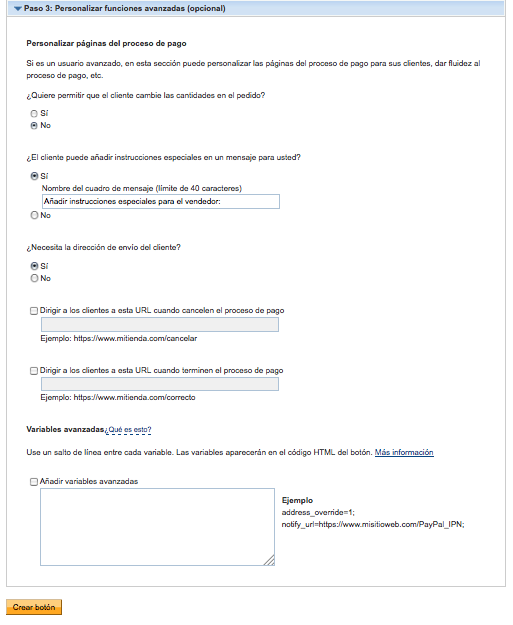Sencillo y rápido post para saber cómo poner el botón de ‘Comprar ahora’ de PayPal en nuestra página web. PayPal nos ofrece todos estos botones para realizar pagos/donaciones:
- Comprar ahora
- Añadir al carro
- Donar
- Comprar cupón de regalo
- Suscribir
 Configurar y obtener el código del botón de ‘Comprar ahora’ de Paypal
Configurar y obtener el código del botón de ‘Comprar ahora’ de Paypal
Para configurar y obtener el código HTML de nuestro botón debemos ir a la web oficial. Además tendremos que tener creada previamente una cuenta de PayPal.
Una vez allí deberemos clickar en ‘Crear botón ahora‘ y llegamos a esta pantalla del PASO 1:
- Elegir tipo de botón: Seleccionamos ‘Cromprar ahora’.
- Nombre de artículo: Nombre del artículo que queremos vender.
- Id. de artículo (Opcional): Si queremos hacer un seguimiento por cada venta de artículo podemos ponerle un ID.
- Precio: Precio del artículo.
- Divisa: Divisa del precio del producto.
- Añadir menú desplegable con precio/opción: Al lado del botón podemos tener un menú desplegable relacionando el preció con una opción del artículo, por ejemplo ’15$/pequeño’, ’20$/grande’, etc…
- Añadir menú desplegable: La misma opción anterior pero sin el precio.
- Añadir campo de texto: Texto personalizable que pueda llevar el artículo.
- Personalizar botón: Si expandimos las opciones veremos lo siguiente.
 En las diferentes opciones podremos elegir entre el botón por defecto de PayPal, usar un botón más pequeño, mostrar las imágenes de las tarjetas de crédito, seleccionar el idioma del botón o una imagen nuestra en vez del botón por defecto.
En las diferentes opciones podremos elegir entre el botón por defecto de PayPal, usar un botón más pequeño, mostrar las imágenes de las tarjetas de crédito, seleccionar el idioma del botón o una imagen nuestra en vez del botón por defecto. - Envío: Coste del envío del artículo.
- Impuesto: % en impuestos a añadir al precio del producto.
- Id de cuentas de vendedor: Seleccionamos nuestra cuenta de PayPal.
El siguiente paso es desplegar la pestaña del PASO 2 para llegar a esta pantalla:
 En este segundo paso se nos da las siguientes opciones:
En este segundo paso se nos da las siguientes opciones:
- Guardar el botón en PayPal: Se guardaría el botón para volver a reutilizar su código en caso de perderlo o similar.
- Realizar un seguimiento de inventario: Nos da la opción de poder meter el inventario existente y se envían alertas cuando se está agotando.
- Realizar un seguimiento de ganancias y pérdidas: Opción de poder llevar un control mediante un informe de ganacias y pérdidas.
- Opción para que los clientes puedan comprar artículo aunque no haya existencias del mismo.
Por último nos queda personalizar las funciones avanzadas de nuestro botón de ‘Comprar ahora’ en PayPal, es el PASO 3:
- Permitir que el cliente pueda cambiar las cantidades en el proceso de pago.
- Que el cliente pueda dejarnos un mensaje escrito.
- Dirección de envío del artículo.
- Dirigir a los clientes a esta URL cuando cancelen el proceso de pago: Podemos hacer que cuando se cancele una compra el usuario vaya a una URL que nosotros decidamos.
- Dirigir a los clientes a esta URL cuando terminen el proceso de pago: Igual que el punto anterior pero cuando se finalice la compra.
- Variables avanzadas: Opción para añadir variables en el código HTML del botón de comprar en PayPal.
Ya solo nos queda clickar en ‘Crear botón’.